Če želite popolnoma prilagoditi svojo zasebnost na Facebooku, se pričakuje, da se boste lahko prebili skozi 40 vnosov, od katerih mnogi navajajo večstopenjska navodila za spreminjanje posamezne nastavitve.
Ali ne bi raje preživeli svojega časa na Facebooku in si delili slike vašega kosila s hitro prehrano ali gledali video posnetke mračnih mačk? Če je tako, lahko preskočite pomikanje po zaslonu po zaslonu besedila s shag-preprogo in namesto tega prekrižajte to zasebnost za Facebook v šestih korakih.

Prvi korak: si oglejte svoj profil, ko ga drugi vidijo
Ko boste izvedeli, kakšne bodo vaše trenutne nastavitve Facebooka, se lahko odločite, katere spremembe morate narediti v nastavitvah za skupno rabo. Če si želite ogledati svoj račun, ko ga drugi prikazujejo, se prijavite v svoj račun, izberite ikono orodja v zgornjem desnem kotu, kliknite Nastavitve zasebnosti in v levem podoknu izberite Časovni trak in Označevanje.
Nato kliknite Pogled kot na desno od "Preglejte, kaj drugi ljudje vidijo na vaši časovni premici" v "Kdo lahko vidi stvari na moji časovni premici?" . Če je potrebno, kliknite V redu, da zaprete pojavno okno. Vaš časovni trak se bo prikazal, ko ga bo javnost videla.
Če ste dostop do časovnega traku omejili samo na prijatelje, bo javnost videla samo vaše profilne in naslovne fotografije, povezavo za stik z vami (ki jo lahko omejite na prijatelje prijateljev), osebe, ki jih spremljate, in skupine pripadate. Če si želite ogledati svoj profil, kot ga vidi posamezna oseba, na vrhu okna kliknite Prikaži kot določeno osebo in vnesite ime osebe.
Če želite spremeniti, kdo si lahko ogleda vašo časovno premico, se vrnite v nastavitve časovnice in označevanja na Facebooku in kliknite Uredi desno od možnosti »Kdo lahko vidi objave, ki ste jih označili na časovni premici?« in "Kdo lahko vidi, kaj drugi objavljajo na vaši časovni premici?" Izberite izbire za vsako nastavitev v spustnih menijih in kliknite Zapri.

Drugi korak: preverite, ali varno brskate
Prejšnji mesec je Facebook omogočil varno brskanje privzeto za vse uporabnike. Če želite zagotoviti, da uporabljate varno povezavo vsakič, ko je na voljo, v levem podoknu nastavitev računa Facebook kliknite Varnost in poskrbite, da je omogočeno varno brskanje.
Z varnostnimi nastavitvami lahko omogočite tudi prijave in odobritve prijave ter pregledate in urejate svoje prepoznane naprave in aktivne seje. Če želite odstraniti napravo, kliknite Uredi na desni in nato Odstrani poleg vnosa naprave. Če želite končati eno ali vse aktivne seje Facebook, kliknite Uredi desno od Aktivnih sej in izberite Končaj aktivnost ali Končaj vse aktivnosti.


Tretji korak: Omejite dostop do vas in vaših Facebook stvari
Če želite omejiti dostop do vaših preteklih in prihodnjih objav Facebooka, v levem podoknu nastavitev računa kliknite Zasebnost. Nato v razdelku »Kdo si lahko ogleda moje objave« izberite možnost Omeji pretekla sporočila? in Uredi na desni strani "Kdo lahko vidi vaše prihodnje objave?" v istem oddelku. Ko poskusite omejiti dostop do vseh svojih prejšnjih objav hkrati, se prikaže opozorilo namesto spreminjanja nastavitve po objavi.

Možnosti v razdelku »Kdo se lahko obrne na mene?« dovolite, da omejite zahteve za prijatelje in filtrirate prejeta sporočila. Prav tako lahko omejite, kdo vas lahko išče po e-poštnem naslovu in telefonski številki, ki lahko po vašem imenu poišče vaš časovni trak in ali bo vaš časovni okvir povezan z iskalniki.
Četrti korak: Ukrotite časovni trak in oznake
Sami ste že določili, kdo si lahko ogleda vašo časovno premico (glejte prvi korak), vendar lahko prijatelje tudi preprečite, da bi dodali časovni premici in pregledali fotografije, ki jih nekdo poskuša označiti s časovnico in nastavitvami označevanja. Edini dve možnosti za »Kdo lahko objavlja na moji časovni premici?« v razdelku »Kdo lahko doda stvari v mojo časovno premico?« so Prijatelji in Samo jaz. Če želite omogočiti pregled objav, ki ste jih označili, preden se prikažejo na časovni premici, kliknite Uredi na desni strani vnosa in v spustnem meniju izberite Omogoči.
V razdelku »Kako lahko upravljam oznake, dodajajo in označujejo predloge?« omogočite funkcijo, ki vam omogoča, da pregledate oznake, ki jih ljudje dodajo v vaše objave, preden se prikažejo, določite, kdo poleg običajnega občinstva vidi objave, v katerih ste označeni, in odločite, ali se predlogi oznak prikažejo, ko so fotografije, ki so videti, kot ste prenesli .

Peti korak: Ne dovolite, da se aplikacije zaženejo
Nekatere aplikacije v aplikaciji Facebook sprejmejo vsa dovoljenja, vključno z dostopom do vaših podatkov in možnostjo objavljanja fotografij in posodobitev stanja v vašem imenu. Aplikacija IFTTT na primer uveljavlja vaš celoten profil in vse vaše dejavnosti, pa tudi nekatere profile in dejavnosti vaših prijateljev.

Če si želite ogledati dovoljenja za aplikacijo Facebook, kliknite »Aplikacije« v levem podoknu okna »Nastavitve računa«, izberite Uredi desno od vnosa aplikacije in s spustnega menija spremenite vidnost aplikacije ali kliknite »Odstrani aplikacijo« na na dnu vnosa. Če želite, da Facebook ve, da je aplikacija neželena, neprimerna ali zahteva preveč informacij, ali da se obrne na razvijalca, da sporoči napako ali zlorabo, ali iz drugega razloga, lahko kliknete »Prijava aplikacije«.

Če želite drugim uporabnikom Facebooka preprečiti, da bi vaše informacije prostovoljno uporabili v aplikacijah Facebook, ki jih uporabljajo, kliknite Uredi desno od možnosti »Aplikacije drugih uporabnikov«, počistite kategorije s seznama informacij in kliknite Shrani spremembe.
Šesti korak: izklopite oglase Facebook
Facebook trenutno ne dovoljuje aplikacijam tretjih oseb ali oglasnim omrežjem, da bi uporabljal vašo sliko ali ime v oglasih, vendar se to lahko v prihodnosti spremeni. Če se želite predčasno izključiti, v levem podoknu okna Nastavitve računa kliknite Oglasi in v razdelku Spletna mesta tretjih oseb izberite Uredi. V spustnem meniju v razdelku »Če to v prihodnje dovolimo, pokažite moje podatke« in izberite Shrani spremembe, izberite »Nihče«.
Če se želite izločiti iz socialnih oglasov Facebooka, kliknite »Uredi« v razdelku »Oglasi in prijatelji«, v spustnem meniju izberite »Nihče«, poleg možnosti »Združevanje mojih družabnih dejanj z oglasi« in izberite Shrani spremembe.










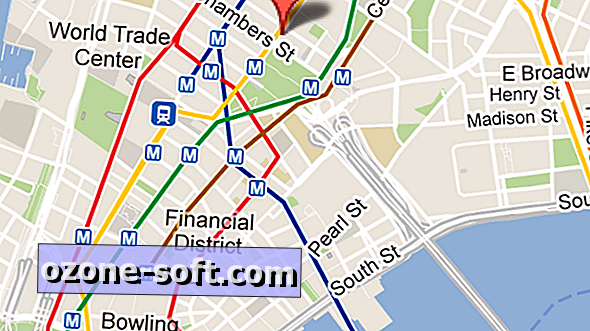


Pustite Komentar